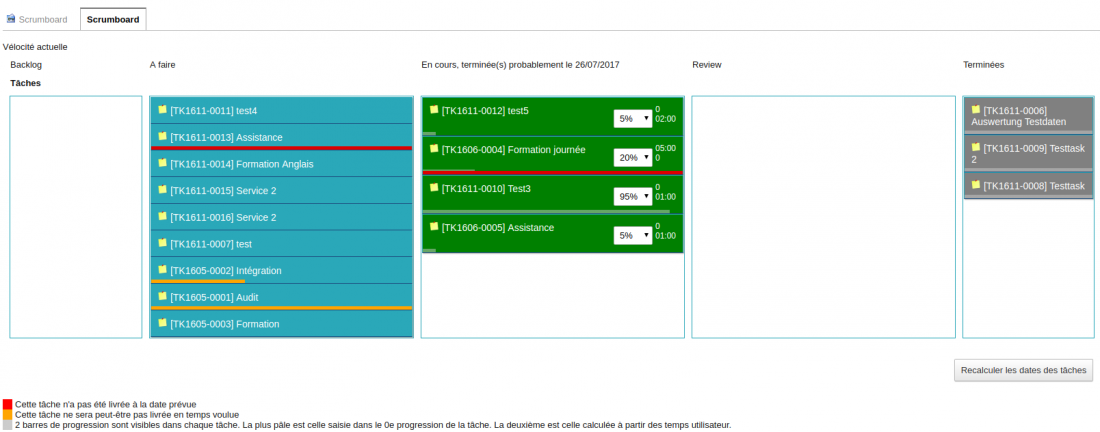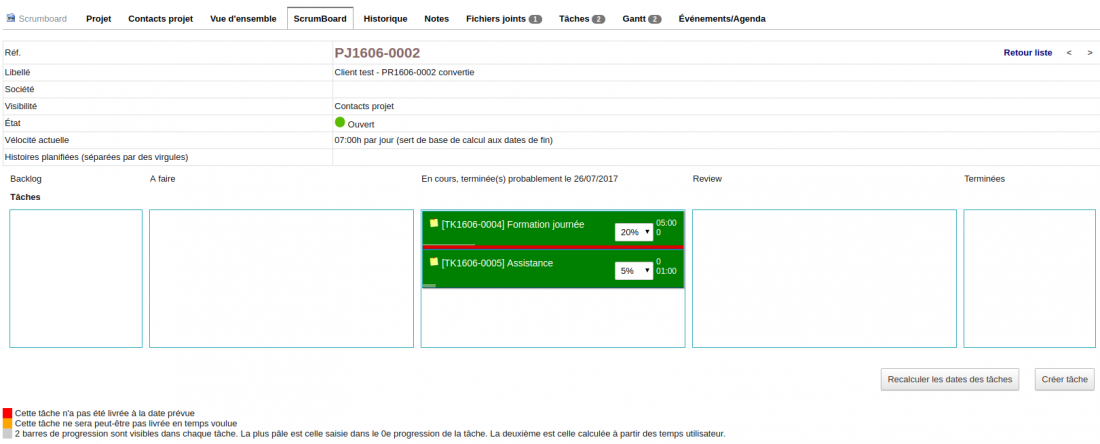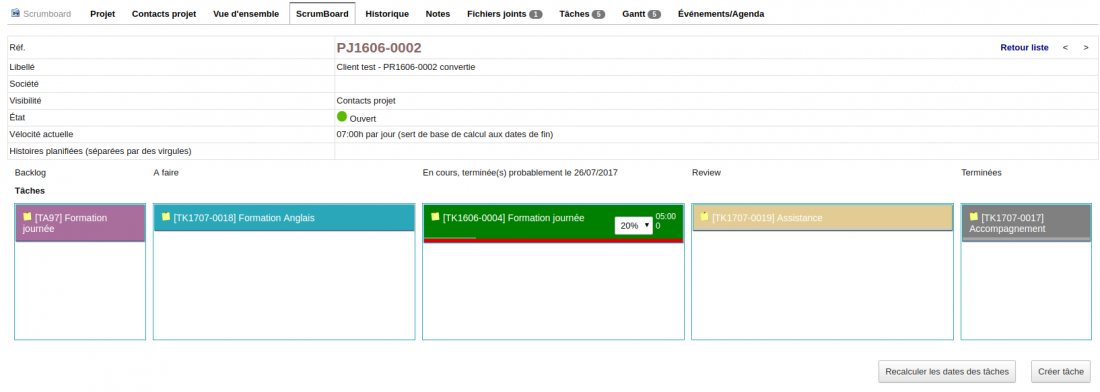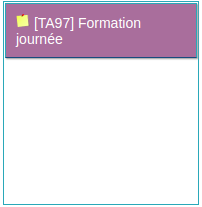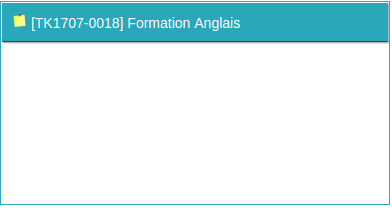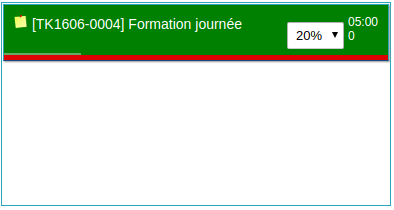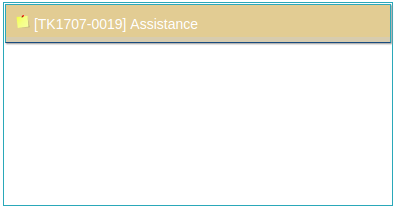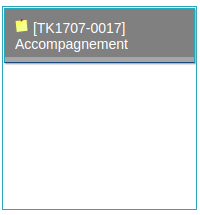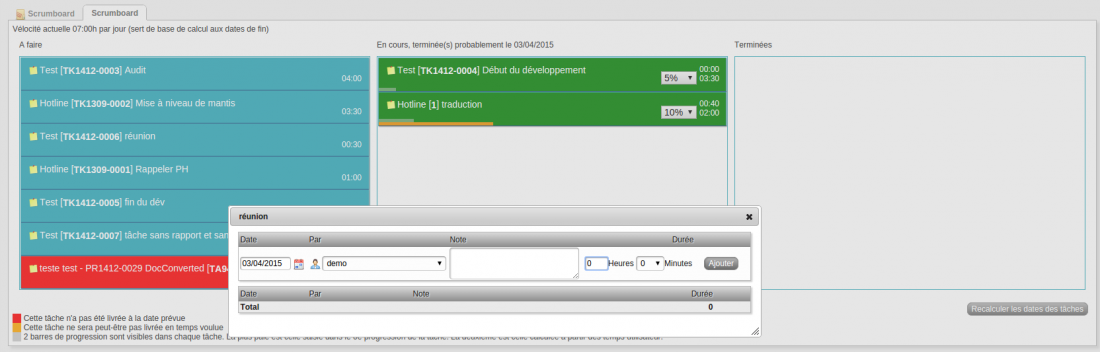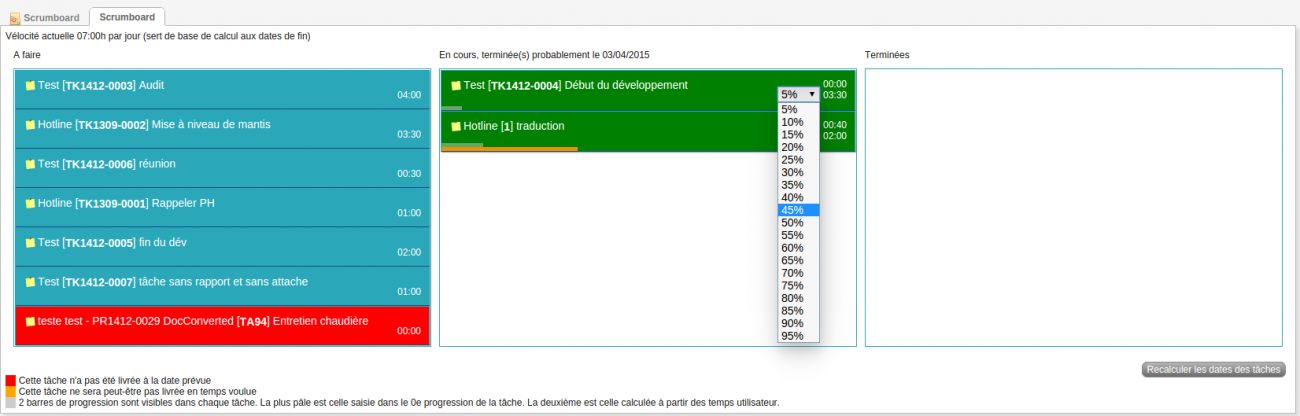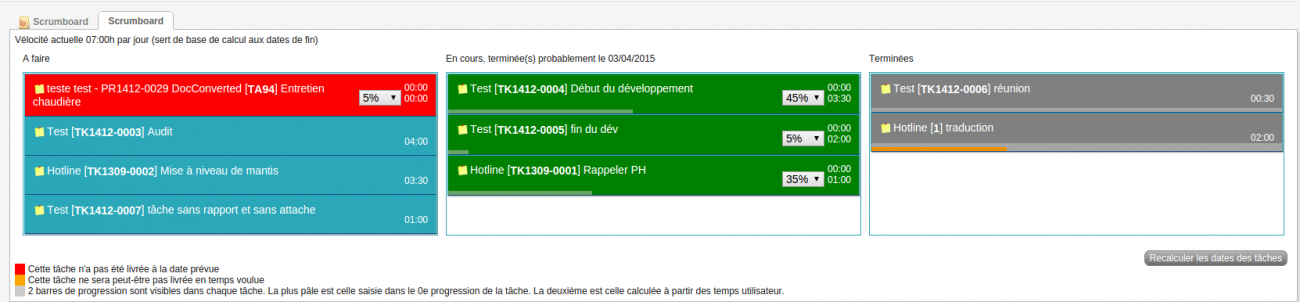Scrumboard/Documentation utilisateur : Différence entre versions
| Ligne 44 : | Ligne 44 : | ||
===Détail des colonnes=== | ===Détail des colonnes=== | ||
| − | [[Image:Colonnescrum.png|center|thumb|1100px| | + | [[Image:Colonnescrum.png|center|thumb|1100px|Scrumboard]] |
| − | --> '''Backlog''' | + | --> '''Backlog''' : les tâches à planifier se prépositionnent dans cette colonne, il faut alors les répartir selon l'avancement dans les colonnes suivantes. Les tâches de cette colonne attendent donc un traitement. |
| − | [[Image:Backlog.png|center|thumb|1100px| | + | |
| + | [[Image:Backlog.png|center|thumb|1100px|Backlog]] | ||
| + | |||
--> '''À faire''' | --> '''À faire''' | ||
Version du 26 juillet 2017 à 12:54
Scrumboard est un outil de gestion AGILE complémentaire à la gestion de projet sous Dolibarr.
Ce module facilite l'affichage des tâches, le suivi des temps et la progression d'avancement des projets.
Sommaire
Informations pratiques
- Compatible à partir de la version 3.8 de Dolibarr
- Disponible sur Dolistore
- Vidéo tutoriel : Youtube
- Nécessite l'installation du module Abricot (Collection de fonctions et de classes utilisées par certains de nos modules en extension du comportement de base de Dolibarr. A installer comme un module standard).
- Retrouvez également le Guide d'installation de module
Utilisation du module
- Pour activer ce nouveau module, il faut aller dans "Accueil", puis dans le menu de gauche "Configuration" -> "Modules"; recherchez alors le module Scrumboard, et cliquez sur le bouton en bout de ligne pour l'activer. Il n'y a pas de configuration spécifique pour ce module.
Accéder à la vue Scrumboard
- La vue Scrumboard est disponible de deux manières :
--> Une vue générale : dans le menu principal cliquer sur Projets, puis dans le sous-menu cliquer sur Scrumboard. Vous visualisez ici toutes les tâches de tous vos projets.
--> Une vue par projet : sur une fiche projet, cliquer sur l'onglet Scrumboard. Vous accédez ainsi à la vue des différentes tâches du projet concerné. Seulement les tâches de ce projet seront affichées.
- En bas de votre tableau Scrumboard, une légende apparaît pour vous indiquer à quoi correspond les couleurs de chaque tâches.
Détail des colonnes
--> Backlog : les tâches à planifier se prépositionnent dans cette colonne, il faut alors les répartir selon l'avancement dans les colonnes suivantes. Les tâches de cette colonne attendent donc un traitement.
--> À faire
--> En cours, terminée(s)
--> Review
--> Terminées
- Avec Scrumboard vous pouvez :
Saisir vos temps en cliquant sur les heures en haut à droite
Modifier le pourcentage de progression des tâches
Déplacer les tâches d'un état à un autre (Glisser-déplasser)
Historique et Mises à jour
- 28/11/2016 : correctif
- 20/02/2017 : correctif
- 10/04/2017 : correctif
- 18/04/2017 : correctif
- 2/05/2017 : correctif
- 29/05/2017 : correctif
Translation Scrumboard
Scrumboard is a management tool complementary to the AGILE project management in Dolibarr.
From this screen you can:
- Enter directly your time
- Change the percentage of progress of your tasks
- The move to do in Ongoing and Completed
- View the average velocity of the project over the last 2 weeks
Only from Dolibarr 3.5
- See the projected delivery date of the project and tasks, calculated from the velocity
- Recalculate all dates of beginning and end of tasks with a velocity of your choice
- See if the current progress of the task is consistent with the time before.